こんにちは!綾です。
この記事を書いている人
- 綾(あや)
- 日本生まれ日本育ち
- 留学なしで英検1級&TOEIC985点
- OLをやりながら会社を立ち上げ、通訳・翻訳家になる
- 英語学習方法や副業などのキャリア関連についてブログで紹介中
この連載記事ではKindle出版の事前準備から出版、販促活動までを初心者の方に向けてわかりやすく紹介しています。
以下の流れで紹介しています!
各記事をまとめたKindle出版完全ロードマップはこちらです!
こちらもCHECK
-

-
【初心者必見】Kindle出版完全ロードマップ!事前準備から出版、販促まですべて紹介
こんにちは!綾です。 この記事を書いている人 綾(あや) 日本生まれ日本育ち 留学なしで英検1級&TOEIC985点 OLをやりながら会社を立ち上げ、通訳・翻訳家になる 英語学習方法や副業など ...
続きを見る
それでは早速まいりましょう!
スポンサーリンク
Contents
原稿のアップロード方法(電子書籍)
原稿と表紙を準備したら、いよいよアップロードです!
以下の手順で進めていきます。
アップロードの手順
- Kindle 本の詳細
- Kindle本のコンテンツ
- Kidnle本の価格設定
順番に説明していきます!
スポンサーリンク
Kindle 本の詳細
Kindle本の詳細では、以下最大13項目を設定していきます。
Kindle本の詳細
- 言語
- 本のタイトル
- シリーズ(任意)
- 版(任意)
- 著者
- 著者等(任意)
- 内容紹介
- 出版に関して必要な権利
- 主な対象読者
- 主なマーケットプレイス
- カテゴリー
- キーワード(任意)
- 本の発売オプション
順番に見ていきましょう!
言語
まずは本が書かれている主要言語を選択します。

本のタイトル
次に本のタイトルと版を設定していきます。公式ガイダンスはこちら。
タイトル(赤枠部分)が必須入力項目で、残りは任意入力です。
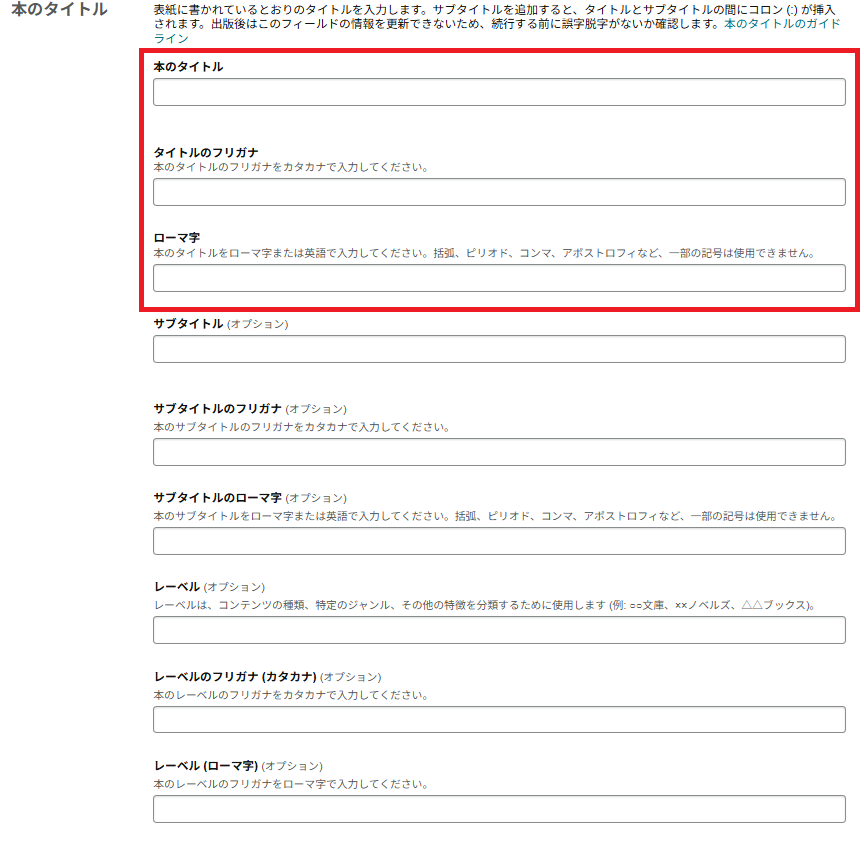
たとえばこんな感じです。
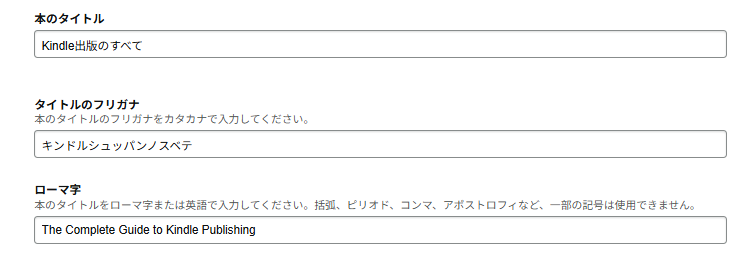
「ローマ字」部分は、「Kindleshuppannosubete」というローマ字表記でも英訳でもどちらでもOKです。
英語で入力したいけど正しい自信がないという方は、ChatGPTに「〇〇というタイトルを英訳して」とお願いするのもおすすめです。
サブタイトルとレーベルは任意入力です。
「タイトル」「サブタイトル」「レーベル」を設定すると『タイトル: サブタイトル (レーベル)』とAmazonで表示されます。
本のタイトル:Kindle出版のすべて
サブタイトル:初心者でもわかるKindle出版の方法
レーベル:Myrtille文庫
上記の場合、『Kindle出版のすべて:初心者でもわかるKindle出版の方法(Myrtille文庫)』と表示されます!

スポンサーリンク
シリーズ(任意)
複数の書籍をシリーズ化することもできます。その場合はシリーズ情報を入力しましょう。
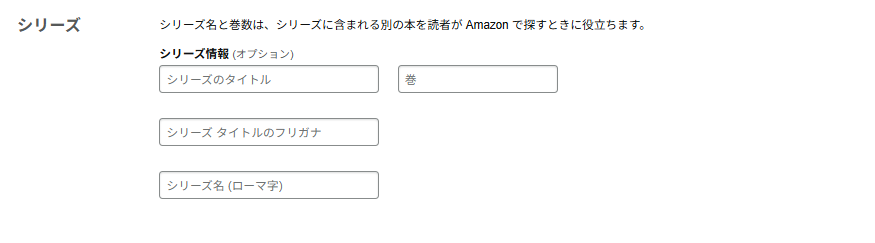
ただし各国のアマゾンで取り扱いが異なっており、日本のアマゾンでシリーズ化できるのは電子書籍のみ(紙の本はダメ)です。
詳しいことは公式サイトをご覧ください。
版(任意)
任意で版情報を入れられます。

本を最初に出版するときは、「1」と入力します。
大きな変更を加えた場合には、そのたびに数字を更新していきます。
著者
主な著者を入力します。ここは本名ではなく、ペンネームを使ってもOKです。公式ガイドラインも参考にしてみてください。
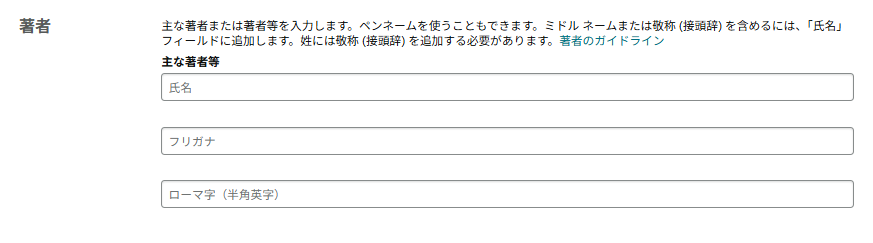
著者等(任意)
複数の著者がいる場合はこちらに入力しましょう。最大9人まで入力できます。Amazonでは入力した順に著者が表示されます。
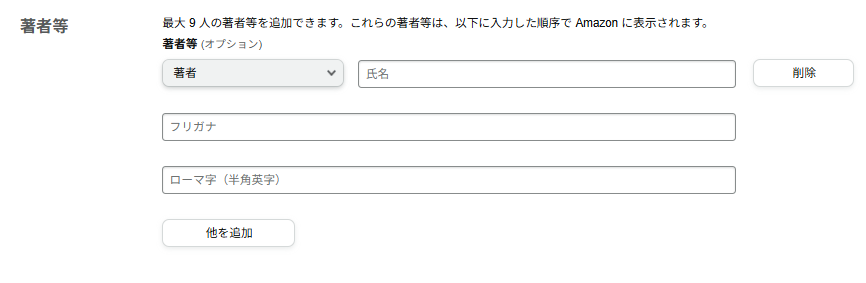
内容紹介
内容紹介では4,000文字以内で本の内容を紹介できます。
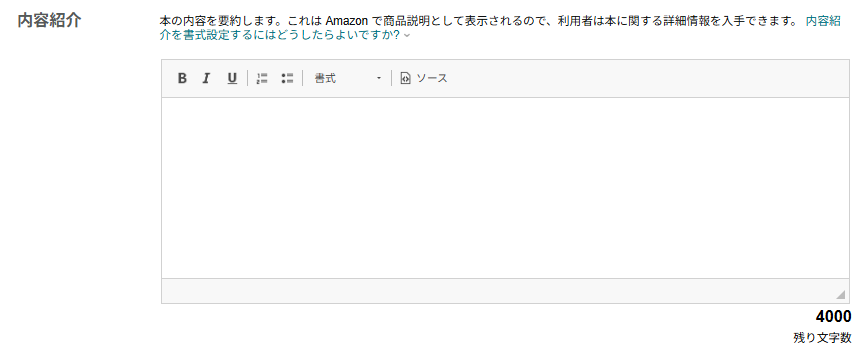
Amazonでは赤枠部分のように表示されるやつですね。
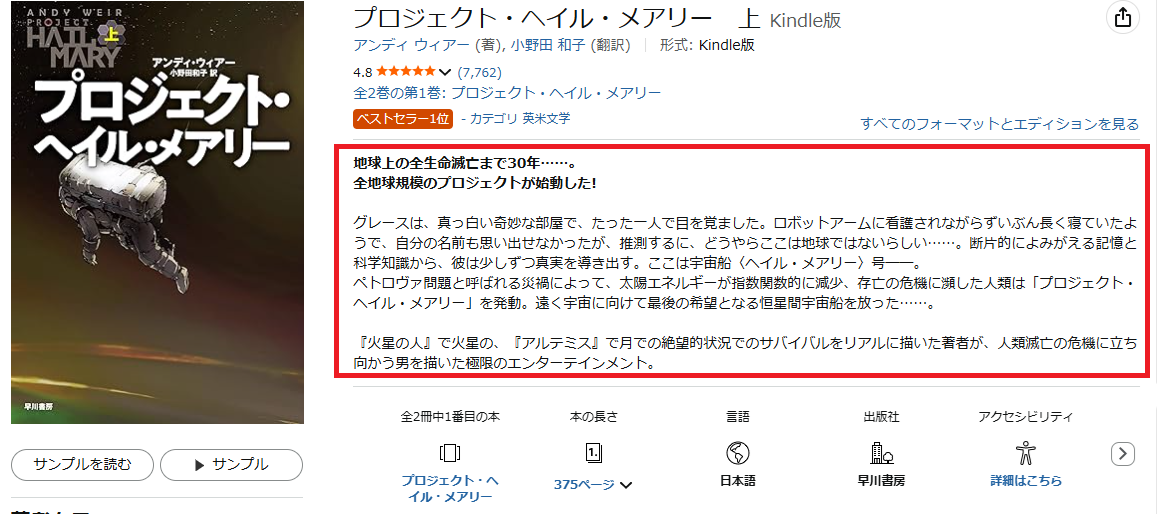
公式ガイドラインも参考にしながら書いてみてくださいね。
スポンサーリンク
出版に関して必要な権利
あなたが書いた本である場合、「私は著作権者であり~」の方にチェックを入れます。

主な対象読者
表紙や本文にアダルトコンテンツを含む場合は「はい」、含まない場合は「いいえ」を選択します。オプションで対象年齢も設定できます。
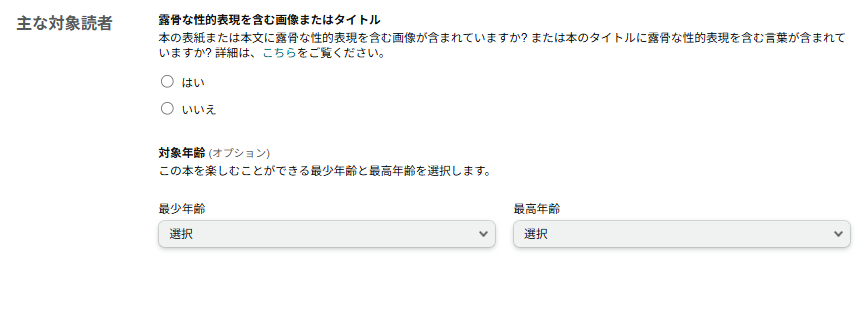
スポンサーリンク
主なマーケットプレイス
主なマーケットプレイスを選択します。
日本で販売する場合は「Amazon.co.jp」を選択しましょう。
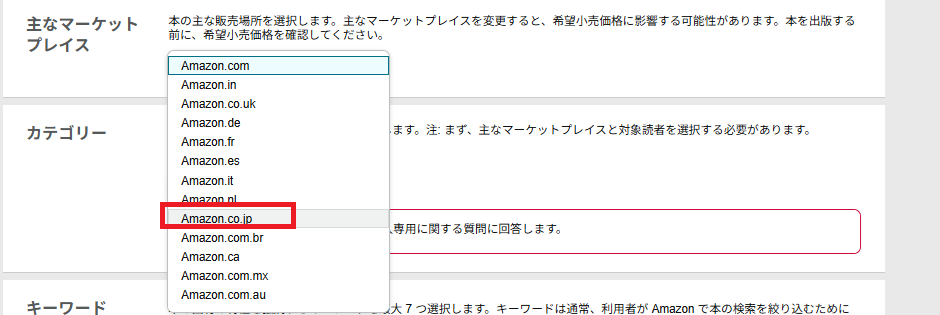
カテゴリー
次にカテゴリーを選択します。カテゴリーとは、あなたの本がAmazonで表示される場所のことです(例:「歴史」>「米国史」>「19 世紀」など)。
まずは「カテゴリーを選択」をクリックします。

カテゴリーをプルダウンから選びます。
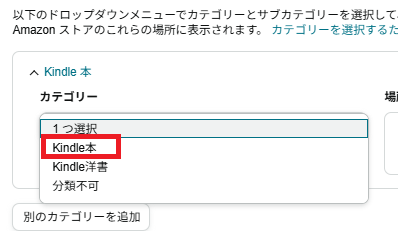
このカテゴリー、かなり細かくわかれている割にぴったり合うものが見つからなかったりしてちょっと厄介ですが、類似書のカテゴリーも参考にしてみてくださいね。
「別のカテゴリーを追加」で最大3つまで設定可能です。設定出来たら「カテゴリーを保存」をクリックします。
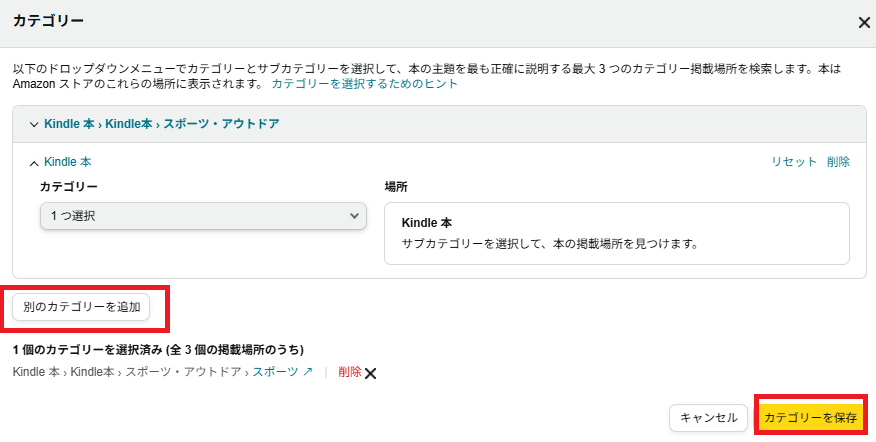
スポンサーリンク
キーワード(任意)
キーワードは任意入力ですが、とても大事な項目なので7つすべて入力しておきましょう!
これはAmazonで利用者が本の検索をする際の検索キーワードです。
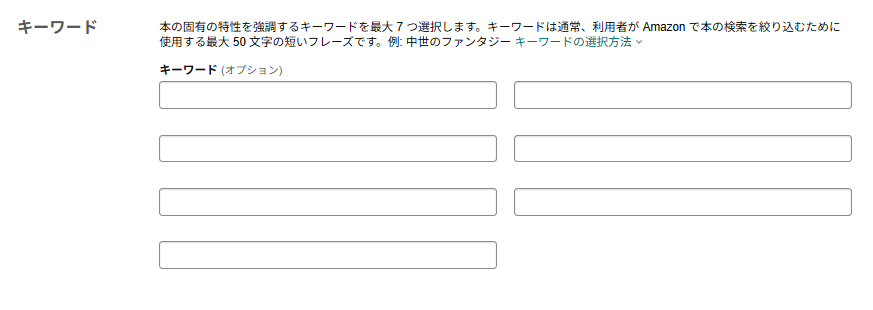
公式ガイドラインでは以下のように避けるべきキーワードが定められています。
避けるべきキーワード
- 本のメタデータ (タイトル、著者等など) に示されている情報
- 本のカテゴリーですでに言及されている単語 (19 世紀の歴史など)
- 品質に関する主観的な主張 (「過去最高の本」など)
- 時間に関する言及 (「新刊」、「販売中」、「配信中」など)
- カテゴリーに含まれるほとんどの商品に共通する情報 (「本」など)
- 誤字脱字
- スペース、句読点、複数形のゆれ (「80GB」と「80 GB」、「computer」と「computers」など)。例外: 複数の訳語がある単語 (「毛沢東」と「マオ・ツォートン」、「ハヌカー」と「ハニカ」など)。
- その本に関係のない情報 (本の制作に関与していない著者の名前など)。このような情報を含めると、読者が混乱する可能性があります。Kindle ダイレクト・パブリッシングでは、宣伝または販売促進を目的としたメタデータや、ユーザーの誤解を招くようなメタデータは、一切使用できません。
- 所有していないブランド、または使用が許可されていないブランド
- 検索語での引用符の使用。フレーズよりも単語の方が良い結果を得られます。一般的な単語よりも具体的な単語の方が良い結果を得られます。たとえば、"難解 サスペンス 謎解き" と引用符付きで指定した場合は、利用者がこれらの語をすべて入力して検索したときにしか、その本が表示されません。良い結果を得るには、引用符を付けずに「難解なサスペンスの謎解き」 と指定します。この場合は、利用者がこれらの単語のいずれかを入力して検索したときに、その本が表示されます。
- Amazon プログラムの名称 (「Kindle Unlimited」、「KDP セレクト」など)。
- HTML タグ
ざっくりまとめると、タイトルやカテゴリーで言及済みのもの、作品と関係のないもの、「本」などほとんど絞り込めないものは避けてね、ということですね。
Amazonで実際に狙いたいキーワード(「ビジネス書」など)で検索したときにどんなキーワードがトップに出てくるかを参考にするのもおすすめです。
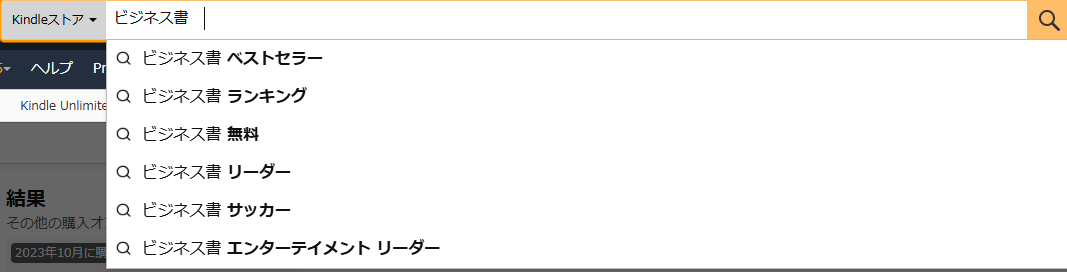
ただ、これだと同じキーワードで上位表示を狙うライバルが多くなる可能性があるので、もうひとつおすすめなのが「ラッコキーワード」で調べてみることです。
ラッコキーワードは無料のキーワード分析ツール。
キーワード検索欄に狙いたいキーワードを入力して「検索」をクリックします。
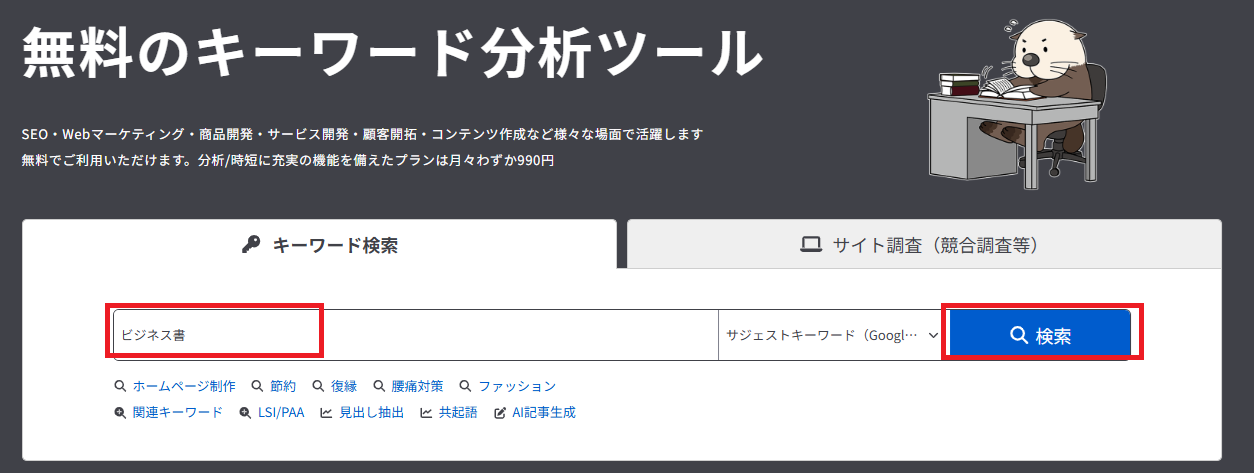
するとこんな感じで検索ボリュームの大きいキーワードから順に表示してくれるんです。
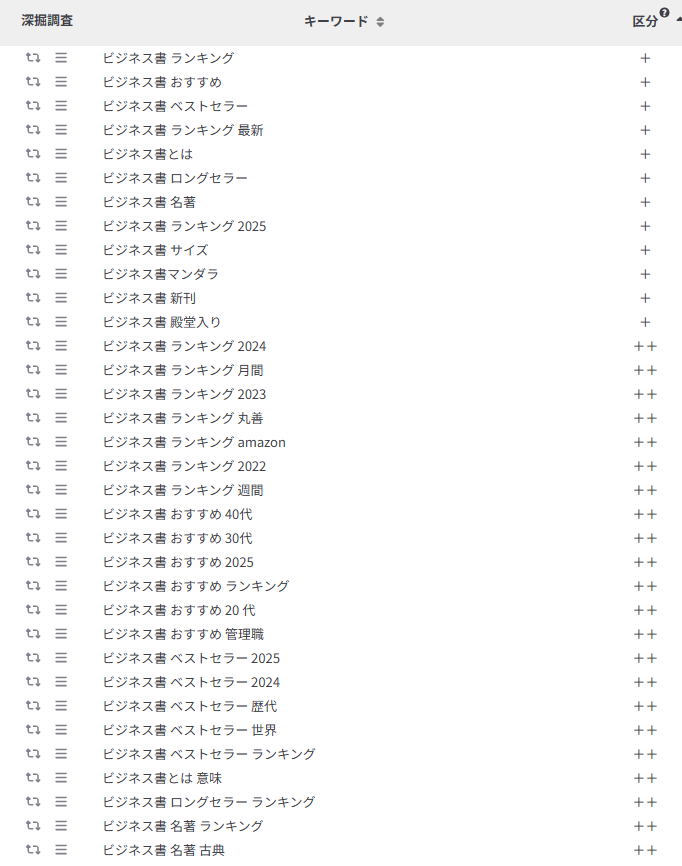
「ビジネス書 ランキング」はライバルが多くても「ビジネス書 おすすめ 20代」なら上位検索を狙えるかもしれません。
こんなふうに強いキーワードとそうでないものをバランスよく組み合わせてみるのがおすすめです!
スポンサーリンク
本の発売オプション
最後に本の発売オプションを設定します。

すぐに発売したい方は「本の発売準備ができました」を選択します。最短数時間~72時間以内にAmazonが承認し、本が販売されます。
予約注文にしたい方は「Kindle本を予約注文用に設定します」を選択します。
予約注文は電子書籍のみ対応(紙の本は対象外)です。
予約注文を行うと、電子書籍の発売およびダウンロード可能になる最大 1 年前から、読者が電子書籍を注文できるようになります。
また、電子書籍の予約注文を設定すると、本の発売前から著者セントラル、Goodreads、自身の Web サイトなどのチャネルを通じて、プロモーションを開始できます。
予約注文は、電子書籍の発売前であっても Kindle ストアのランキングやその他の販促機能に反映され、より多くの読者があなたの電子書籍を見つけやすくなります。
ただし予約注文をキャンセルするとその後1年同機能が使えなくなるなど注意点もあります。詳しくはガイドラインをご覧ください。
出版の目途が確実に立っており、発売前から販促活動をしっかりと行いたい方におすすめの機能です。
ここまでできたら「保存して続行」を選択して次に進みましょう!


スポンサーリンク
Kindle本のコンテンツ
Kindle本のコンテンツでは、以下5項目を設定していきます。
Kindle本のコンテンツ
- 原稿
- Kindle 本の表紙
- AI 生成コンテンツ
- Kindle 本のプレビュー
- Kindle 電子書籍 ISBN
順番に見ていきましょう!
原稿
原稿では以下3項目を設定します。
ポイント
- デジタル著作権管理 (DRM)
- ページを読む方向
- 電子書籍の原稿をアップロード
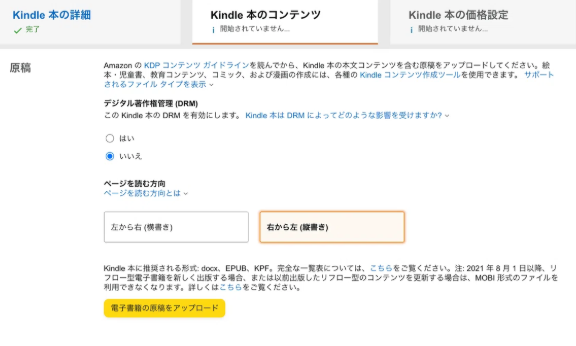
まだ電子書籍の原稿を準備していない方は以下の記事も参考にしてみてくださいね。
こちらもCHECK
-

-
【ステップ2】Kindle出版原稿準備編!Word原稿の校正やファイル形式変換方法も紹介
こんにちは!綾です。 この記事を書いている人 綾(あや) 日本生まれ日本育ち 留学なしで英検1級&TOEIC985点 OLをやりながら会社を立ち上げ、通訳・翻訳家になる 英語学習方法や副業など ...
続きを見る
デジタル著作権管理 (DRM)というのは、簡単にいうとデジタルコンテンツの不正コピーを防止することです。
適用することで購入した本人のアカウントのKindleアプリや端末でしか閲覧できなくなります。
著者にとって特に不利になる仕組みではなく、また、不正コピー防止にもつながるため基本的には「はい(適用)」でいいと思います。
ただし、売り上げにならなくても構わないから、コピーでもなんでもしてとにかく自分の本をいろんな人に広めてほしい!どんな形であれできるだけ多くの人に読んでもらいたい!と考えている人はDRMを適用しないというのもありです。
DRMは一度設定するとあとから変更することはできないので、よく検討して決めましょう!
スポンサーリンク
Kindle 本の表紙
次は本の表紙をアップロードします。
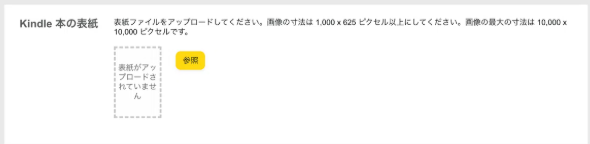
まだ表紙を準備していない方は以下の記事で作り方を紹介していますので参考にしてみてくださいね。
こちらもCHECK
-

-
【ステップ2】Kindle出版原稿準備編!Word原稿の校正やファイル形式変換方法も紹介
こんにちは!綾です。 この記事を書いている人 綾(あや) 日本生まれ日本育ち 留学なしで英検1級&TOEIC985点 OLをやりながら会社を立ち上げ、通訳・翻訳家になる 英語学習方法や副業など ...
続きを見る
AI 生成コンテンツ
次にAI生成コンテンツについての回答をします。
本のテキストや画像の作成、または翻訳でAIツールを使用した場合は「はい」と答えます。
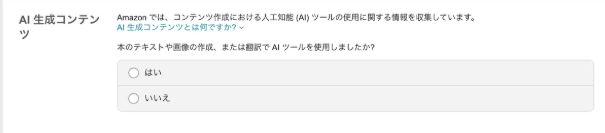
すると、テキスト・画像・翻訳それぞれでどれくらいAIを使用したかの回答を求められます。
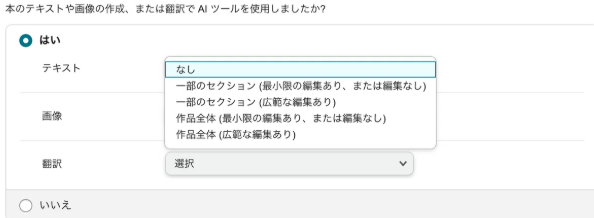
ガイドラインによると、AI生成コンテンツは開示が必要で、AIアシストコンテンツは開示不要とのこと。
その2つの違いは以下の通りだそうです。
メモ
- AI 生成: AI 生成コンテンツとは、 AI ベースのツールによって作成されるテキスト、画像、または翻訳として定義されます。AI ベースのツールを使用して実際のコンテンツ (テキスト、画像、または翻訳) を作成した場合、後で大幅な編集を行ったとしても、そのコンテンツは「AI 生成」と見なされます。
- AI アシスト: コンテンツをご自身で作成し、そのコンテンツ (テキストまたは画像) を AI ベースのツールを使用して編集、改良、エラーチェックした、またはその他の方法で改善した場合、そのコンテンツは「AI アシスト」と見なされ、「AI 生成」とは見なされません。 同様に、AI ベースのツールを使用してアイデアを引き出し、最終的にはご自身でテキストや画像を作成した場合、そのコンテンツは「AI アシスト」と見なされ、「AI 生成」とは見なされません。 そのようなツールの使用やプロセスをお知らせいただく必要はありません。
AIアシストの場合は「お知らせいただく必要はありません」とあるので、最初の質問も「いいえ」にすればよさそうですね。
AI生成に当てはまる場合のみ「はい」を選択して、細かく回答していく必要がありそうです。
スポンサーリンク
Kindle 本のプレビュー
次にKindle本のプレビューをします。「プレビューアーを起動」を選択します。

こちらの記事でKindle Previewerを使ったプレビュー方法を紹介していますが、念のためもう一度見ておいたほうがいいと思います。
こちらもCHECK
-

-
【ステップ2】Kindle出版原稿準備編!Word原稿の校正やファイル形式変換方法も紹介
こんにちは!綾です。 この記事を書いている人 綾(あや) 日本生まれ日本育ち 留学なしで英検1級&TOEIC985点 OLをやりながら会社を立ち上げ、通訳・翻訳家になる 英語学習方法や副業など ...
続きを見る
こんな感じで表示されます(本文は隠しています)。前の画面に戻るには、左上の「本の詳細に戻る」をクリックします。
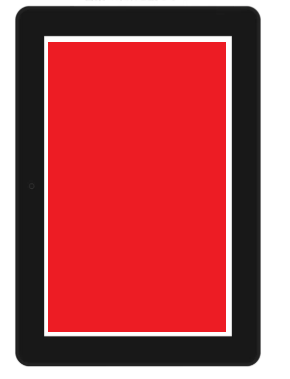
Kindle 電子書籍 ISBN
ISBN (International Standard Book Number) は書籍固有の識別子です。
電子書籍の場合はISBNは不要なので、「保存して続行」を選択して次に進みます。
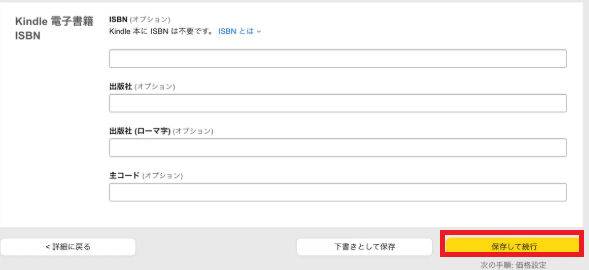

スポンサーリンク
Kidnle本の価格設定
Kindle本の価格設定では、以下5項目を設定していきます。
Kindle本の価格設定
- KDP セレクトへの登録
- 出版地域
- 価格設定、ロイヤリティ、配信
- 本のレンタル
- 利用規約
順番に見ていきましょう!
スポンサーリンク
KDP セレクトへの登録
KDPセレクトに本を登録するには赤枠部分にチェックを入れましょう。
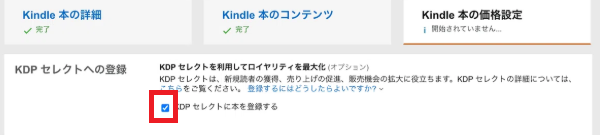
KDPセレクトとはAmazonが提供している無料プログラムで、加入するとあなたの作品がより多くのAmazon利用者の目に留まる可能性があります。
以下に加入した場合と加入しない場合の比較表を提示します。
| 特徴 | KDPセレクト非加入 | KDPセレクト加入 |
|---|---|---|
| 費用 | 無料 | 無料(90日間自動更新) |
| 印税 | 35%(販売価格:99~20,000円) | 35%(販売価格:99~20,000円) 70%(販売価格:250~1,250円) |
| ほかの配信サービスでの販売 | 〇 | × |
| Kindle Unlimitedに作品追加 | × | 〇 |
| Kindle Unlimitedで読まれたページ数分の収益 | × | 〇 |
1番の大きな違いはほかの配信サービスで販売ができるかできないかということですね。
KDPセレクトに加入すると90日間(自動更新)はAmazonでしか販売できませんが、Kindle Unlimitedの対象となり、読まれたページ数だけ収益が発生するメリットもあります。
KDPセレクト加入の取消はこちらに記載している通りとても簡単にできます。
まずは加入してみてもいいと思いますが、お好みにあった方を選択してくださいね。
出版地域
基本的には日本で出版することになると思いますが、こだわりがなければ「すべての地域(全世界での権利)を選択しておきましょう!

価格設定、ロイヤリティ、配信
大事な大事な販売価格を決めていきましょう!
価格の基準はこちらの記事も参考にしてみてくださいね。
こちらもCHECK
-

-
【ステップ1】Kindle出版の原稿準備!最適な文字数や価格、書式、奥付やプロフィールの書き方まで紹介
こんにちは!綾です。 この記事を書いている人 綾(あや) 日本生まれ日本育ち 留学なしで英検1級&TOEIC985点 OLをやりながら会社を立ち上げ、通訳・翻訳家になる 英語学習方法や副業など ...
続きを見る
ロイヤリティ70%を希望する場合は250~1,250円の中で設定しましょう。その枠から外れると、自動的に35%で設定されます。
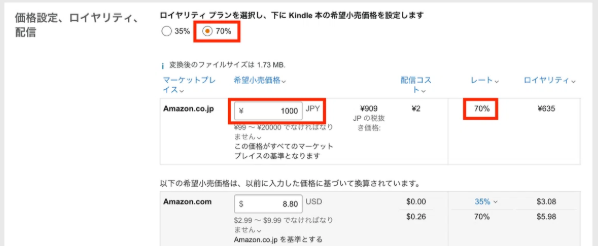
外貨は自動計算されるのでそのままにしておきましょう。
スポンサーリンク
本のレンタル
Kindle 本のレンタル機能では、読者が Kindle ストア経由で購入した電子書籍を友人や家族に貸し出すことができます。
本は 1 回につき 14 日間レンタルでき、貸し出し中は、貸し手がその本を読むことはできません。
ロイヤリティを70%に設定すると、レンタルの許可が必須となるようですので、ここは何もいじらずに進みます。

利用規約
利用規約を読んで、「Kindle本を出版」をクリックすればいよいよ出版完了です!!!
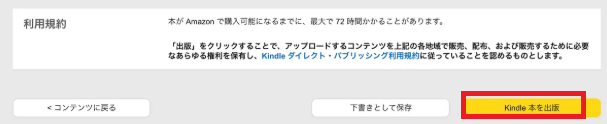

スポンサーリンク
原稿のアップロード方法(ペーパーバック)
2021年から、Amazon で「Kindle 本を紙書籍で出版できるサービス」がスタートし、個人でも紙出版が可能になりました。
注文を受けるごとに本が自動的に印刷されて出荷されるので、印刷費を前払いしたり、在庫を抱えたりする心配はありません。
販促のところでも触れますが、紙の本を出版することでより多くの人にあなたの本を手に取ってもらえる可能性が高まります!
こちらもCHECK
-

-
【ステップ2】Kindle出版原稿準備編!Word原稿の校正やファイル形式変換方法も紹介
こんにちは!綾です。 この記事を書いている人 綾(あや) 日本生まれ日本育ち 留学なしで英検1級&TOEIC985点 OLをやりながら会社を立ち上げ、通訳・翻訳家になる 英語学習方法や副業など ...
続きを見る
出版は任意ですがぜひ検討してみてくださいね。
すでに出版している電子書籍本を選択し、「ペーパーバックの作成」から登録できます。
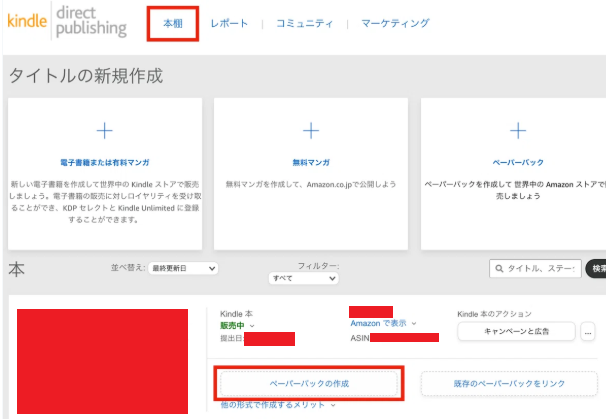
以下の手順で進めていきます。
アップロードの手順
- ペーパーバックの詳細
- ペーパーバックのコンテンツ
- ペーパーバックの価格設定
順番に説明していきます!
スポンサーリンク
ペーパーバックの詳細情報
電子書籍の出版時の設定がそのまま入力されていますので、必要に応じて変更します。そのままでもOKです。
ペーパーバックのコンテンツ
ペーパーバックのコンテンツでは、以下6項目を設定していきます。
ペーパーバックのコンテンツ
- 印刷版 ISBN
- 発売日
- 印刷オプション
- 原稿
- 表紙
- 本のプレビュー
順番に見ていきましょう!
スポンサーリンク
印刷版 ISBN
電子書籍と違い、ペーパーバックにはISBNが必要です。
KDP では ISBN について以下の 2 つのオプションを使用できます。
- 自分で ISBN を購入する
2. KDP から無料の ISBN を取得する
自分でISBN を購入した場合は、独自の出版社名 (ご自身のビジネスやブランド名など) を登録できます。
KDP の無料 ISBN を使用する場合、出版社は「個人出版」と表示されます。
特にこだわりがなければ、KDPの無料ISBNを取得すればよいと思います。
「無料のKDP ISBNを取得」→「ISBNを取得」で簡単に取得できます。

発売日
電子書籍と同じ設定方法なので、説明を省略します。
スポンサーリンク
印刷オプション
印刷オプションでは以下の設定を行います。
印刷オプション
- インクと用紙のタイプ
- 判型
- 裁ち落とし設定
- ペーパーバックの表紙仕上げ
- ページを読む方向
1つずつ見ていきますね。
スポンサーリンク
インクと用紙のタイプ
本文と用紙の色を選びます。
どれがいいのかわからない…!という思いもありますが、一応右側にプレビューと「ノンフィクション向け」など向いているジャンルが提示されるので、それも参考にしながら決めましょう。
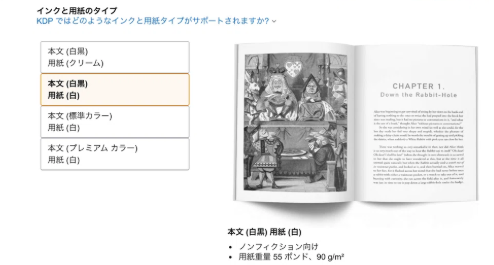
判型
次に判型を設定します。
一般的な書籍の判型は「四六判(しろくばん)」です。
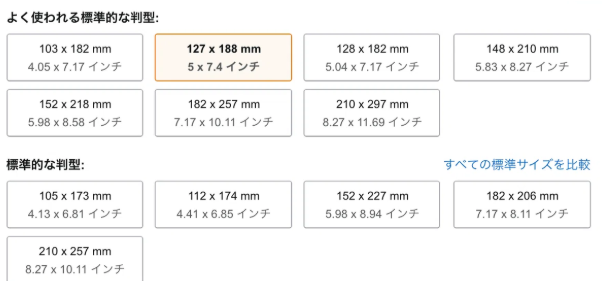
裁ち落とし設定
裁ち落としとは、裁断で印刷で生じるズレを想定した余白を切り落とすことを意味します。
詳細はAmazonでも確認できますが、画像の四方に余白をつくりたくない場合(ページの端まで印刷したい場合)は「裁ち落としあり」を選択、そうでない場合は「裁ち落としなし」を選択するのがよさそうです。
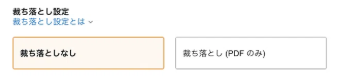

ペーパーバックの表紙仕上げ
次は表紙の仕上げについて設定します。
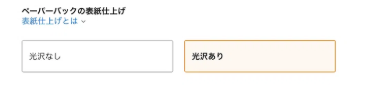
Amazonではそれぞれ以下の通り説明があります。
メモ
- 「光沢あり」では、表紙にツヤ加工を行います。ツヤ加工をすると、表紙の黒い色に深みが出て、アートワークの印象が強まります。教科書、絵本・児童書、ノンフィクションに適しています。
- 「光沢なし」では、光沢が抑えられ、洗練された繊細な仕上がりになります。小説やその他のフィクションに適しています。
とはいえここは好みの問題だと思うのでノンフィクションで光沢なしでもいいし、小説で光沢ありにしてもいいと思います!好きなほうを選んでくださいね。
ページを読む方向
最後にページを読む方向を設定します。
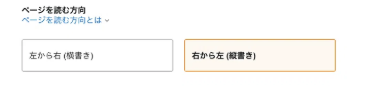
原稿
次に原稿をアップロードします。
日本語の場合、PDF形式の原稿のみサポートされているので、Wordファイルで準備した方もPDFに変換しておきましょう。
保存するときにプルダウンで書式を「PDF]にすると簡単に変換できます。
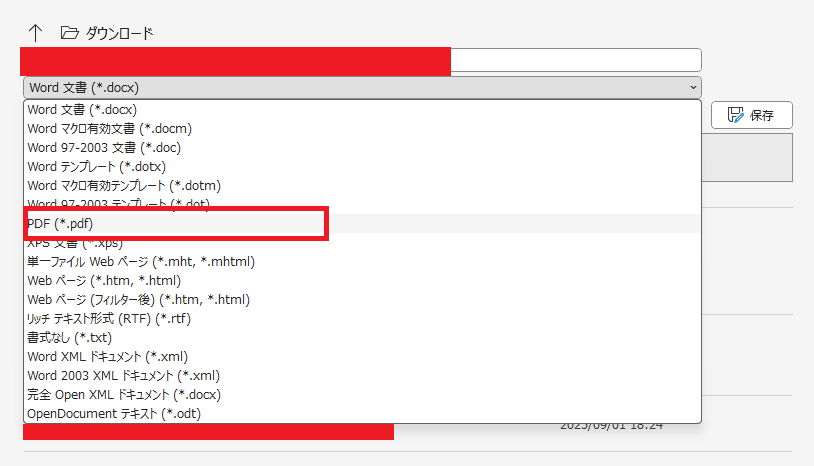
原稿が準備できたら「ペーパーバックの原稿をアップロード」からアップロードします。
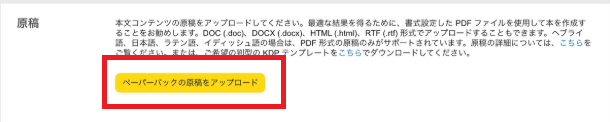
スポンサーリンク
表紙
以前、電子書籍版の表紙の作り方を以下の記事で紹介しました。
こちらもCHECK
-

-
【ステップ2】Kindle出版原稿準備編!Word原稿の校正やファイル形式変換方法も紹介
こんにちは!綾です。 この記事を書いている人 綾(あや) 日本生まれ日本育ち 留学なしで英検1級&TOEIC985点 OLをやりながら会社を立ち上げ、通訳・翻訳家になる 英語学習方法や副業など ...
続きを見る
しかしペーパーバックの表紙の作り方はまたちょっと違うので注意が必要です。
まずはAmazonの印刷用の表紙計算ツールとテンプレートで適切なサイズのテンプレートを作ります。
プルダウンで選ぶだけなので簡単。全部入力したら「サイズの計算」をクリックします。
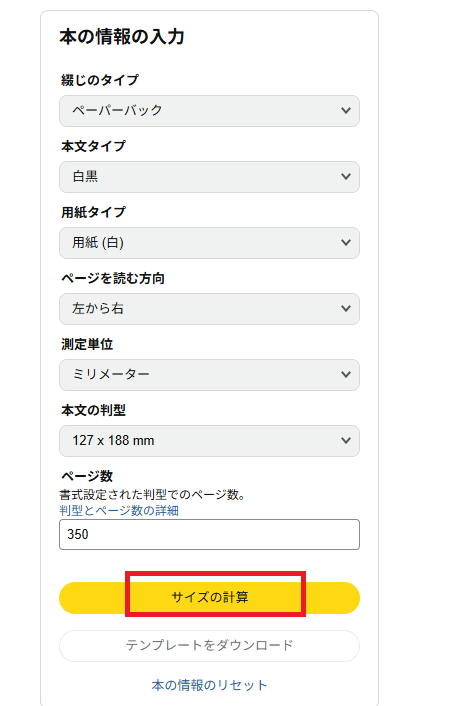
するとこんなふうにサイズのイメージが表示されます。「テンプレートをダウンロード」をクリックします。
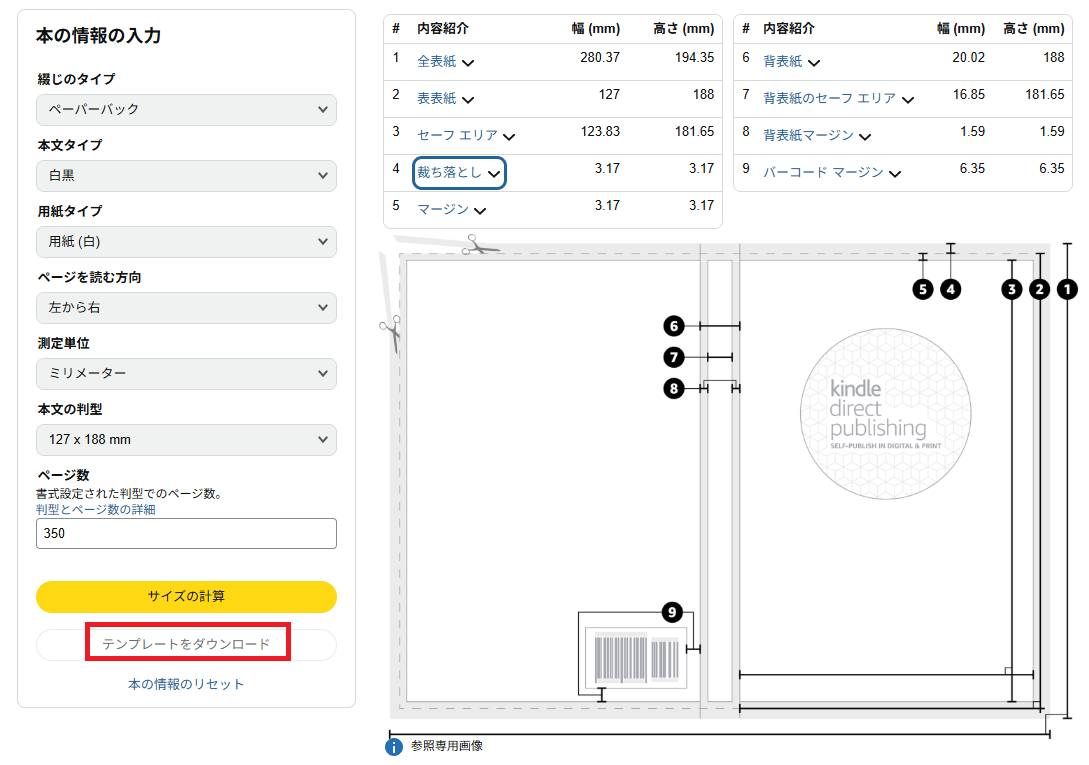
ダウンロードしたテンプレートはPDFとPNGで、以下のようにサイズを丁寧に教えてくれます。
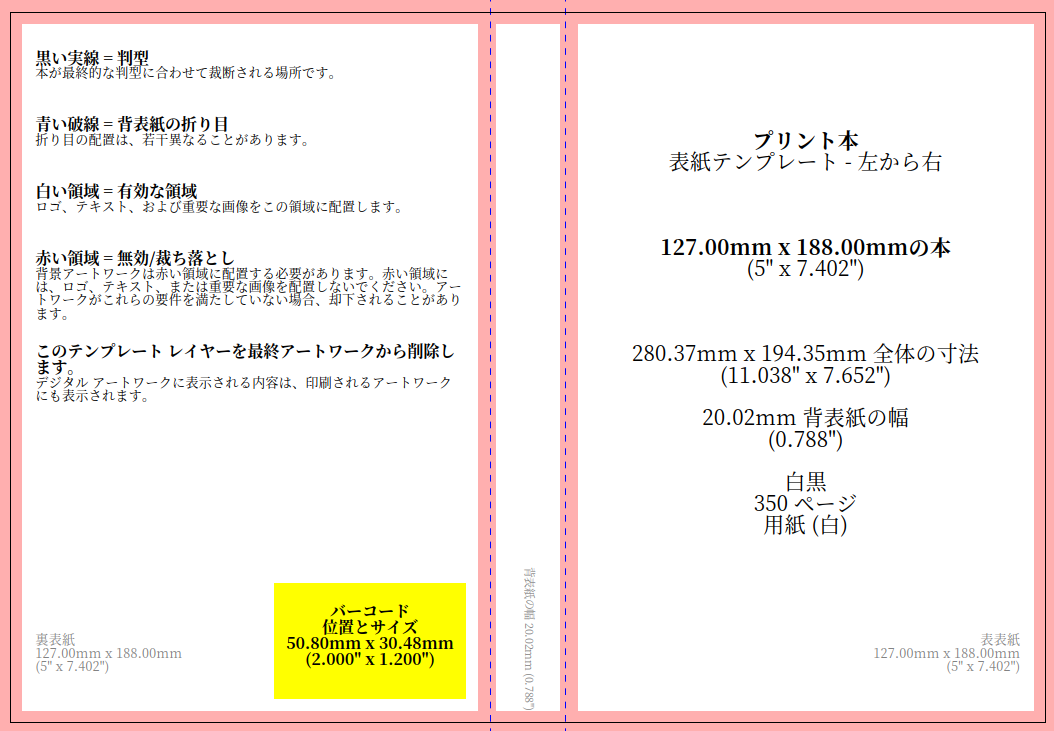
この数字をCanvaのカスタムテンプレートに入力して作ってもいいし、「よくわからん!」って人はココナラでまるっと外注でもいいと思います。
こちらもCHECK
-

-
【ステップ2】Kindle出版原稿準備編!Word原稿の校正やファイル形式変換方法も紹介
こんにちは!綾です。 この記事を書いている人 綾(あや) 日本生まれ日本育ち 留学なしで英検1級&TOEIC985点 OLをやりながら会社を立ち上げ、通訳・翻訳家になる 英語学習方法や副業など ...
続きを見る
表紙が用意できたら「表紙ファイルをアップロード」からアップロードします。もし表紙にバーコードが含まれている場合はチェックボックスにチェックを入れましょう。
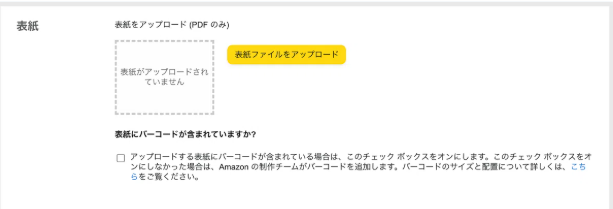
スポンサーリンク
本のプレビュー
「プレビューアーを起動」で実際の見え方を確認します。
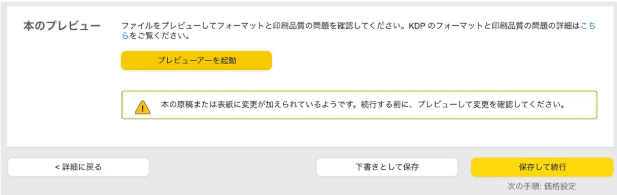
問題なければ「承認」をクリックします。
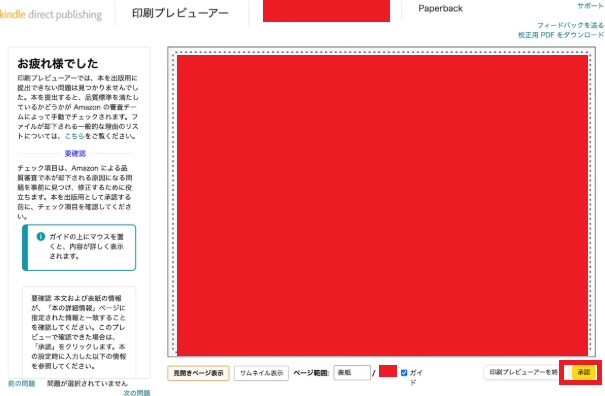
すると印刷コストが表示されます。問題なければ「保存して続行」をクリックします。
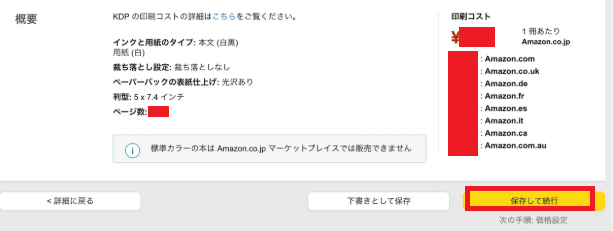
ちなみに印刷コストは事前に印刷コストおよびロイヤリティ計算ツールでも確認できます。便利だなあ…。
「計算ツールを開く」をクリックします。
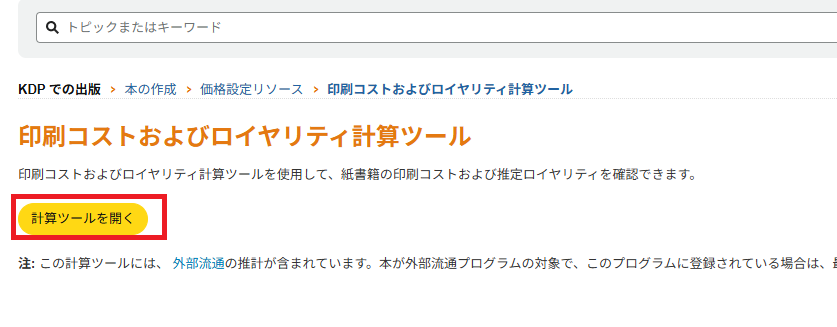
あなたの本の情報を入力して「送信」をクリックします。希望小売価格は ¥1,510 ~ ¥30,000 の範囲で指定する必要があります。
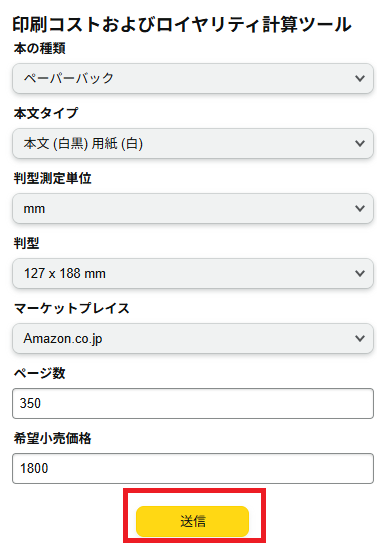
すると下図のようにコストやロイヤリティ(利益)が早見表で確認できます。価格設定の参考にしてくださいね。
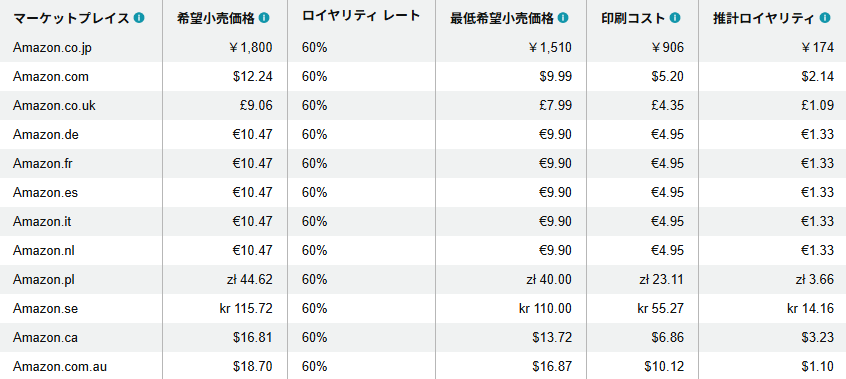
スポンサーリンク
ペーパーバックの価格設定
ペーパーバックの価格設定では、以下5項目を設定していきます。
Kindle本の価格設定
- 出版地域
- 主なマーケットプレイス
- 価格設定、ロイヤリティ、配信
- 校正刷りの依頼
- 利用規約
順番に見ていきましょう!
スポンサーリンク
出版地域
基本的には日本で出版することになると思いますが、こだわりがなければ「すべての地域(全世界での権利)を選択しておきましょう!

主なマーケットプレイス
主なマーケットプレイスを選択します。
日本で販売する場合は「Amazon.co.jp」を選択しましょう。

価格設定、ロイヤリティ、配信
大事な大事な販売価格を決めていきましょう!
価格の基準はこちらの記事も参考にしてみてくださいね。
こちらもCHECK
-

-
【ステップ1】Kindle出版の原稿準備!最適な文字数や価格、書式、奥付やプロフィールの書き方まで紹介
こんにちは!綾です。 この記事を書いている人 綾(あや) 日本生まれ日本育ち 留学なしで英検1級&TOEIC985点 OLをやりながら会社を立ち上げ、通訳・翻訳家になる 英語学習方法や副業など ...
続きを見る
希望小売価格は ¥1,510 ~ ¥30,000 の範囲で指定する必要があります。
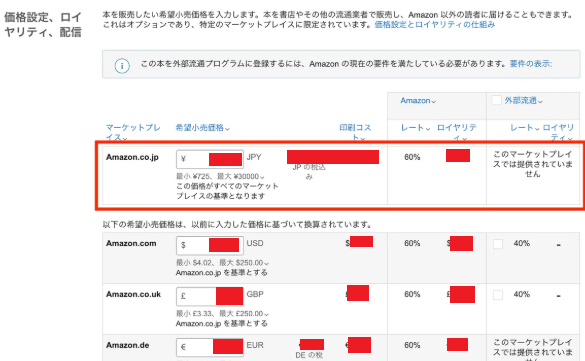
外貨は自動計算されるのでそのままにしておきましょう。
スポンサーリンク
校正刷りの依頼
電子書籍と違って、紙の本をいきなり出版するのは不安ですよね。
その場合、校正刷りを事前に送ってもらうことができます。「Amazonのカートから注文できるこの本の校正刷りを依頼します。」をクリックします。
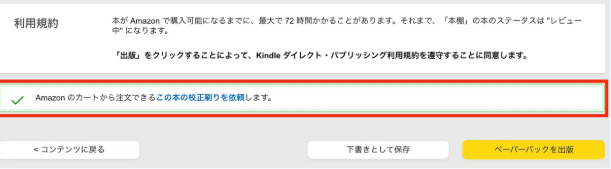
「保存して続行」をクリックします。

校正刷りは最大5部まで注文できて、原価(印刷コストだけ)で購入可能です。
あくまで校正確認のためなので、たくさん買っても売り上げにはカウントされません。
注文数とマーケットプレイスを入力したら「校正刷りの依頼を送信」をクリックします。
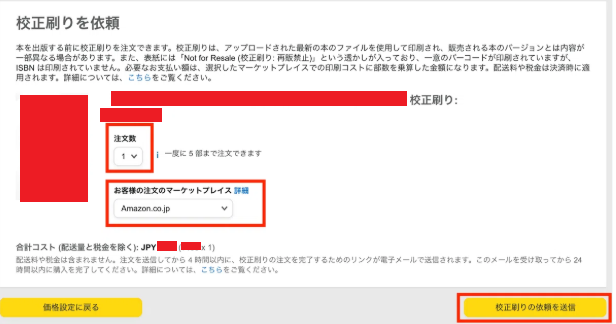
「校正刷りの依頼を確認」をクリックします。
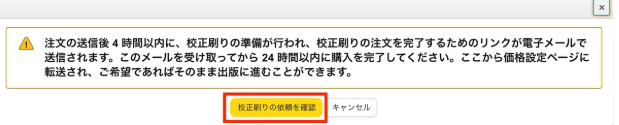
24時間以内に登録のメールアドレスに購入用のリンクが送られてきます。「レジに進む」をクリックします。
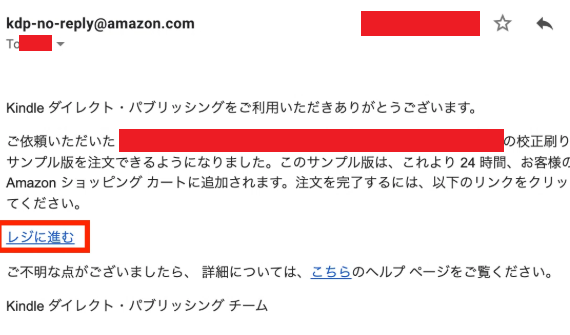
あとは普通のAmazonでのお買い物と変わらないです。内容を確認して「注文を確定」で完了です!
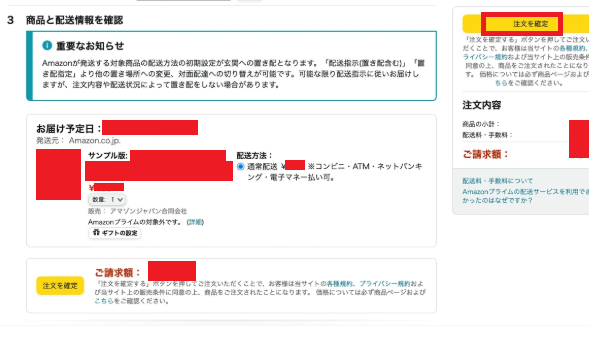

届いた書籍の表紙には「再販禁止」と大きく書かれているので、贈呈には向かないです!
贈呈の場合は正式に出版されたものを渡すようにしましょう!
スポンサーリンク
利用規約
利用規約を読んで、「ペーパーバックを出版」をクリックすればいよいよ出版完了です!!!
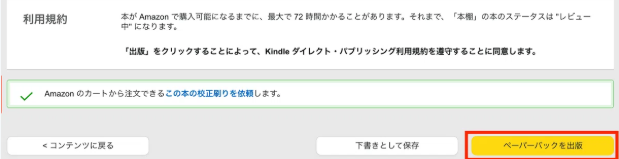

スポンサーリンク
次回は販促!
ついに出版までできましたね!おめでとうございます!!
あなたの本をたくさんの人に読んでもらえるよう、次回は販促活動について紹介していきます!
こちらもCHECK
-
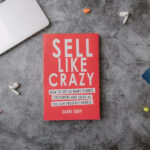
-
【ステップ4】Kindle出版の販促まとめ!たくさんの人に読んでもらうには
こんにちは!綾です。 この記事を書いている人 綾(あや) 日本生まれ日本育ち 留学なしで英検1級&TOEIC985点 OLをやりながら会社を立ち上げ、通訳・翻訳家になる 英語学習方法や副業など ...
続きを見る
